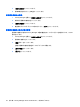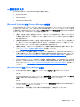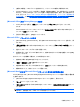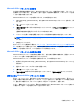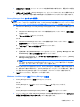HP ProtectTools User Guide-Windows XP, Windows Vista, Windows 7 (November 2009)
●
[暗号化の解除]:このオプションを使用すると、ドキュメントの暗号化が解除されます。
●
[Privacy Manager ソフトウェアを開く]:証明書、信頼済み連絡先、および[設定]オプションを使
用すると、Privacy Manager ソフトウェアを開いて現在の設定の追加、表示、または変更ができ
ます。詳しくは、
48 ページの 「Privacy Manager の証明書の管理」、51 ページの 「信頼済み連
絡先の管理」、または57 ページの 「[Microsoft Office]用の Privacy Manager の設定」を参照し
てください。
[Microsoft Office]用の Privacy Manager の設定
1.
Privacy Manager を開き、[設定]をクリックしてから[ドキュメント]タブをクリックします。
または
Microsoft Office ドキュメントのツールバーで、[署名と暗号化]の横にある下向きの矢印をクリッ
クしてから[設定]をクリックします。
2.
設定する操作を選択し、[OK]をクリックします。
Microsoft Office ドキュメントへの署名
1.
[Microsoft Word]、[Microsoft Excel]、または[Microsoft PowerPoint]でドキュメントを作成し、保
存します。
2.
[署名と暗号化]の横にある下向きの矢印をクリックしてから、[ドキュメントへの署名]をクリッ
クします。
3.
選択したセキュリティ ログオン方法で認証します。
4.
確認用のダイアログ ボックスが表示されたら、画面に表示されている内容を確認してから[OK]
をクリックします。
後でドキュメントを編集する場合は、以下の操作を行います。
1.
画面の左上隅にある[Office]ボタンをクリックします。
2.
[準備]→[最終版としてマーク]の順にクリックします。
3.
確認用のダイアログ ボックスが表示されたら、[はい]をクリックして作業を続けます。
4.
編集が終わったら、再びドキュメントに署名します。
[Microsoft Word]または[Microsoft Excel]ドキュメント署名時の署名欄の追加
Privacy Manager では、[Microsoft Word]または[Microsoft Excel]ドキュメントに署名する場合に署名欄
を追加できます。
1.
[Microsoft Word]または[Microsoft Excel]でドキュメントを作成し、保存します。
2.
[ホーム]メニューをクリックします。
3.
[署名と暗号化]の横にある下向きの矢印をクリックしてから、[署名の前に署名欄を追加]をクリッ
クします。
注記: このオプションを選択すると、[署名の前に署名欄を追加]の横にチェック マークが表示
されます。初期設定では、このオプションは有効になっています。
一般的なタスク
57